win7防止安装上其他捆绑软件的方法
发布时间:2018-03-31 19:38:32 浏览数: 小编:kunyi
我们经常要在电脑上安装一些软件,细心的朋友一定会发现,一些捆绑软件经常随着被安装到了我们的电脑上。不仅占用了我们的内存而且很多都是我们不会用到的软件。下面小编就来教一下大家在win7系统中怎么防止安装软件时被安装上捆绑软件。
相关阅读:无需任何工具win10直接重装win7系统教程
方法一、
1、就这里就以在win7旗舰版电脑中安装QQ程序为例,为大家介绍一下,首先,咱们在下载了QQ程序,然后咱们双击运行下载好的QQ程序;
2、在打开的安装窗口中,咱们点击选择右下角的自定义安装选项,之后就会弹出一个需要选择安装位置的窗口,咱们根据自己的设置来选择安装位置之后就可以点击进行安装了;
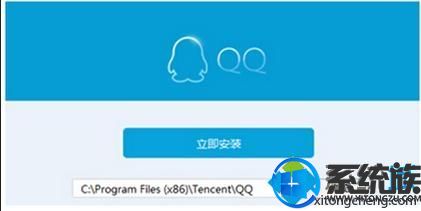
3、完成安装之后,会弹出一个窗口,窗口上方会出现很多的勾选选项,其中就有一些QQ程序推荐安装的软件,只需要在这里将自己不需要安装的勾选全部去掉,然后点击完成就可以了。
方法二、
1、通过软件自动拦截安装软件时的捆软件,打开浏览器,在百度中输入关键字“捆绑安装净化器”,选择如下图所示中的链接;
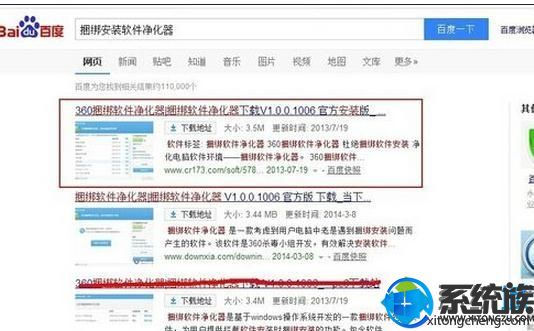
2、进入之后找到下载的链接,下载360捆绑安装净化器,下载的文件如下所示,软件大小为3M左右;

3、双击安装文件进行安装,一分钟左右完成安装,安装的软件运行界面如下所示。可以看到这个软件不仅支持自动拦截捆绑软件,还可以卸载电脑中已经安装过的软件。
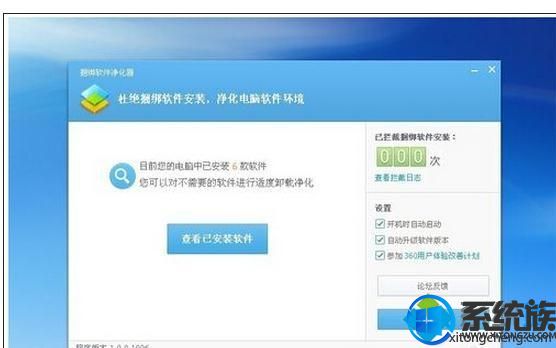
4、在下图中设置软件开机自动运行,这样就可以自动检测你的电脑是否有捆绑软件安装了,下次再安装其他软件时就可以一直单击“下一步”安装了;
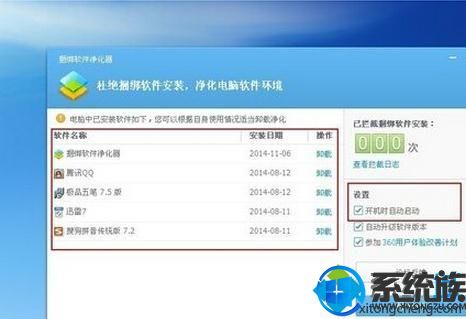
5、比如我们安装下面一个软件,我们可以看到这个软件捆绑了很多的其他软件,如果你没有安装自动拦截软件,这些软件都会自动安装到你的电脑。严重影响电脑的性能。
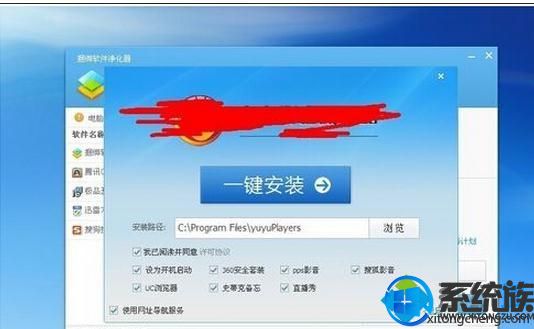
6、点击上图中的直接安装按钮,我们完成了上面的软件安装,同时在电脑中可以发现并没有安装到上图中所示的捆绑软件。达到了我们想要的目的。
更多精彩内容尽在系统族,欢迎大家持续关注。
上一篇: win7系统电脑如何进入bios
下一篇: 升级win7系统IE浏览器的详细步骤


















